So konvertieren Sie eine Videodatei in eine MP3-Datei mit VLC

Hatten Sie schon einmal ein Video, wollten aber nur das Audio davon? So extrahieren Sie nur den Ton aus einem Video und speichern ihn mit VLC als MP3.
Hattest du schon mal eine Videodatei, wolltest aber nurum eine MP3 von der Audio davon zu haben? Vielleicht möchten Sie eine Audiokopie der Live-Performance eines Musikers, die Audiodaten einer von Ihnen aufgenommenen Podiumsdiskussion oder die Audiodaten eines Videos, das jemand auf seinem Telefon aufgenommen und Ihnen gesendet hat. Was auch immer der Grund ist, wenn Sie nur das Audio aus einer Videodatei haben möchten, finden Sie hier eine Anleitung, wie Sie es mit der kostenlosen VLC-App erhalten.
Extrahieren Sie Audio von einem Video nach MP3 mit VLC
- Öffne VLC und gehe zu Medien> Konvertieren / Speichern.
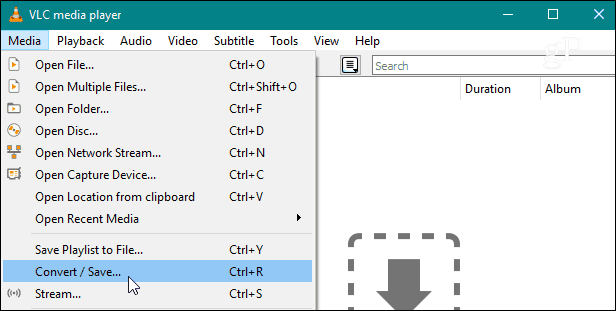
- Klicken Sie anschließend im Fenster Open Media auf die Schaltfläche Hinzufügen Klicken Sie auf die Schaltfläche, um zu der Videodatei zu navigieren, die Sie konvertieren möchten. Klicken Sie dann unten im Fenster auf das Dropdown-Menü und wählen Sie Konvertieren aus dem Menü.
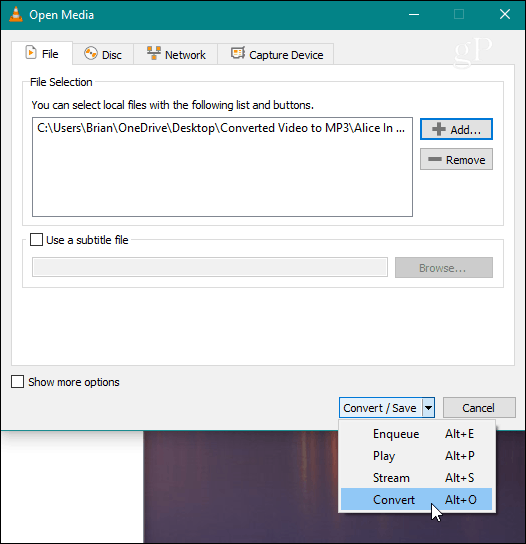
- Wählen Sie im Bild Konvertieren Audio - MP3 aus dem Dropdown-Menü "Profil".
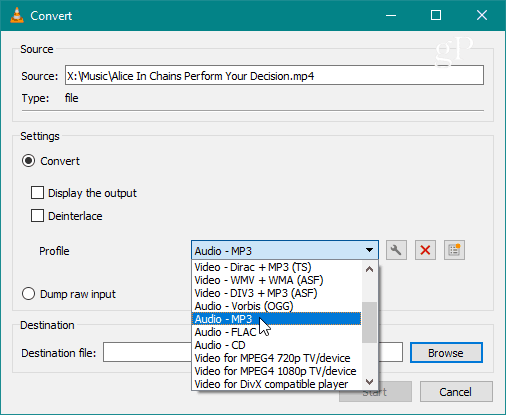
- Navigieren Sie im Feld Ziel zum SpeicherortWo Sie die konvertierte MP3-Datei speichern möchten - Denken Sie daran, den Namen der Datei zu überprüfen, da der Videoformattyp automatisch in den Dateinamen eingefügt wird. Wenn Sie fertig sind, klicken Sie auf Anfang
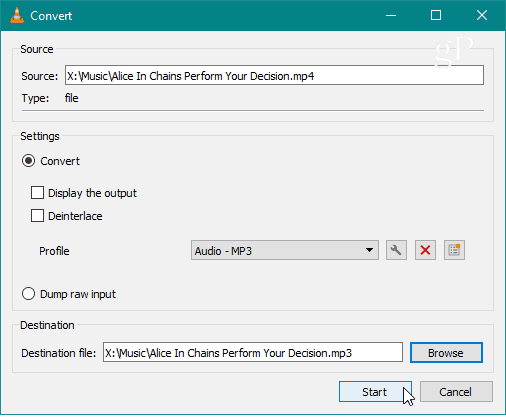
- Sie sind fertig. Warten Sie nun, bis die Datei konvertiert ist. Sie werden sehen, dass VLC die Datei in den von Ihnen ausgewählten Zielordner konvertiert, und es wird eine Fortschrittsleiste am unteren Rand angezeigt, die Sie überwachen können, wenn Sie fertig sind.
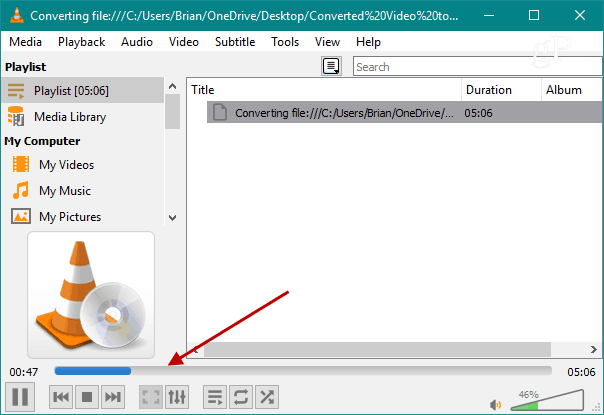
Sie erhalten keine spezielle Nachricht von VLCWenn Sie wissen, dass die Dateikonversation abgeschlossen ist. Die Fortschrittsanzeige verschwindet einfach aus dem VLC, wenn Sie fertig sind. Die dafür erforderliche Zeit hängt von der Länge und Größe der Videodatei ab. Öffnen Sie den von Ihnen gewählten Zielordner und dort finden Sie Ihre MP3-Datei mit nur dem Audio aus dem Video.
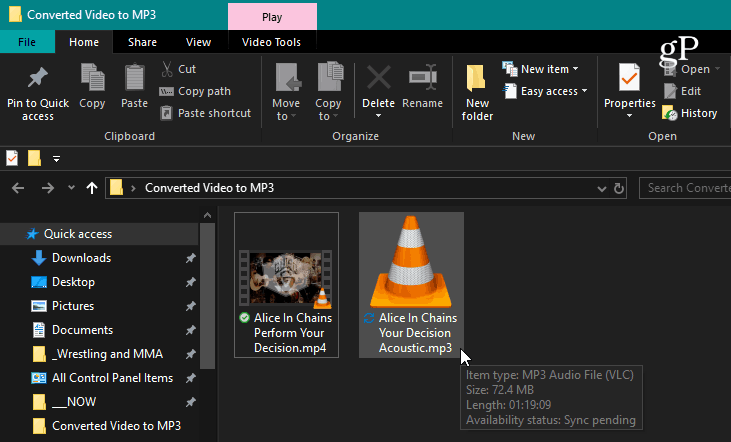
Das ist alles dazu! Jetzt können Sie diese Datei auf Ihr Telefon oder auf ein anderes Gerät kopieren, auf dem Sie sie wiedergeben möchten. Es ist auch erwähnenswert, dass Sie es in ein anderes Format als MP3 konvertieren können. Im Dropdown-Menü "Konvertieren" gibt es auch Formate wie WAV, FLAC und OGG.
VLC kann so viel mehr als nur spielenjedes Mediendateiformat, das Sie darauf werfen. Wir haben kürzlich erklärt, wie Sie Ihre Webcam damit aufnehmen können. Weitere Informationen zu fünf Dingen, von denen Sie nicht wissen, dass sie mit VLC möglich sind, finden Sie in unserem Artikel.










Hinterlasse einen Kommentar